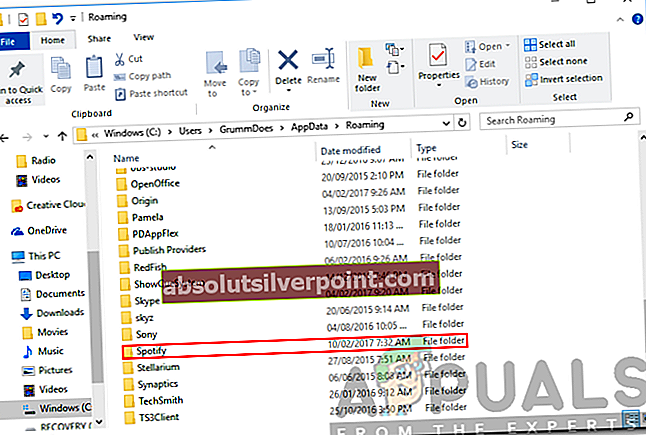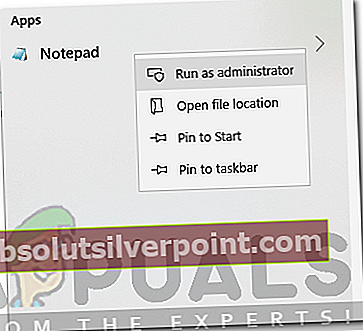Το Spotify είναι ένας πάροχος υπηρεσιών μέσων που είναι ιδιαίτερα γνωστός για τις υπηρεσίες ροής ήχου. Με έδρα τη Σουηδία, η Spotify ιδρύθηκε το 2006. Η εταιρεία έχει αποκτήσει σιγά σιγά τη φήμη της και προσφέρει τις υπηρεσίες της σε όλο και περισσότερες χώρες. Μαζί με τον ιστότοπο, το Spotify διαθέτει επίσης μια εφαρμογή Windows που μπορείτε να κατεβάσετε και να εγκαταστήσετε στο σύστημά σας. Ωστόσο, σε ορισμένες περιπτώσεις, η σύνδεση μπορεί να γίνει εμπόδιο και θα εμφανίζεται ένα μήνυμα σφάλματος κάθε φορά που προσπαθείτε να συνδεθείτε. κωδικός σφάλματος 2 έρχεται κατά τη διάρκεια των ίδιων φαινομένων. Η αιτία του σφάλματος συνήθως έχει κάποιο πρόβλημα με τη σύνδεσή σας στο δίκτυο.

Δεδομένου ότι το Spotify είναι μια από τις πιο χρησιμοποιούμενες εφαρμογές για ακρόαση μουσικής, έτσι αυτό το σφάλμα είναι αρκετά κοινό και υπάρχουν πολλές λύσεις για αυτό που μπορείτε να προσπαθήσετε να απαλλαγείτε από το σφάλμα που βοήθησε και πολλούς άλλους ανθρώπους.
Τι προκαλεί τον κωδικό σφάλματος Spotify 2;
Τώρα, καθώς εμφανίζεται το μήνυμα σφάλματος κατά την προσπάθεια σύνδεσης, μπορεί να υπάρχει μια ποικιλία αιτιών αυτού του σφάλματος και η αιτία θα διαφέρει από τον ένα χρήστη στον άλλο. Μερικές από τις πιο κοινές αιτίες αυτού του σφάλματος περιλαμβάνουν:
- Πίσω από διακομιστή μεσολάβησης / τείχος προστασίας: Εάν χρησιμοποιείτε την εφαρμογή Spotify στον υπολογιστή σας και βρίσκεστε πίσω από έναν διακομιστή μεσολάβησης ή ένα αυστηρό τείχος προστασίας, είναι πιθανό οι κανόνες που έχουν ρυθμιστεί στον διακομιστή μεσολάβησης ή στο τείχος προστασίας του δικτύου σας να μην σας επιτρέπουν να χρησιμοποιείτε το Spotify, καθώς εμποδίζει τις συνδέσεις Spotify. Μερικές φορές, οι διαχειριστές δικτύου ρυθμίζουν τέτοιους περιορισμούς στο δίκτυό τους, έτσι ώστε οι χρήστες να μην μπορούν να χρησιμοποιούν συγκεκριμένες εφαρμογές όπως το Spotify, επειδή αποκλείουν τις θύρες που χρησιμοποιούνται από αυτές τις εφαρμογές ή τους τομείς / διευθύνσεις IP που χρησιμοποιούνται από αυτές τις εφαρμογές για σύνδεση και έλεγχο ταυτότητας με τους διακομιστές τους. Έτσι, η ύπαρξη αυστηρού τείχους προστασίας ή μεσολάβησης μπορεί να είναι αιτία αυτού του σφάλματος.
- Η προσωρινή μνήμη DNS δεν ξεπλύνθηκε για κάποιο χρονικό διάστημα: Εάν χρησιμοποιείτε μηχανή Windows και δεν έχετε ξεφορτώσει την προσωρινή μνήμη DNS για λίγο (πολλοί άνθρωποι δεν το κάνουν), τότε το σφάλμα μπορεί να προκληθεί επειδή υπάρχει πολύ σκουπίδια στην προσωρινή μνήμη DNS που δεν επιτρέπει την εφαρμογή Spotify για να συνδεθείτε στους διακομιστές του. Αυτό συμβαίνει επειδή η εφαρμογή δεν είναι σε θέση να επιλύσει τη διεύθυνση IP των τομέων / διευθύνσεων URL που χρησιμοποιεί για να συνδεθεί με τους διακομιστές της, εάν η προσωρινή μνήμη DNS δεν έχει εκκαθαριστεί.
- Αποκλεισμός διακομιστών ονομάτων / τομέων Spotify στο αρχείο κεντρικών υπολογιστών σας: Μια άλλη πιθανότητα είναι ότι κάτι μπορεί να έχει τροποποιήσει το αρχείο κεντρικών υπολογιστών σας και να προσθέσει τους διακομιστές ονομάτων / τομέων / διευθύνσεων IP Spotify στη μαύρη λίστα λόγω του οποίου το μηχάνημά σας δεν μπορεί να έχει πρόσβαση ή να συνδεθεί στους διακομιστές Spotify.
- Κατεστραμμένη εφαρμογή Spotify: Σε ορισμένες περιπτώσεις, εάν η εφαρμογή Spotify έχει καταστραφεί από κακόβουλο λογισμικό ή ιό ή τα αρχεία της εφαρμογής έχουν καταστραφεί, θα μπορούσατε να λάβετε αυτό το σφάλμα. Η λύση εδώ είναι η επανεγκατάσταση του Spotify.
Παρακάτω αναφέρονται ορισμένες λύσεις που μπορείτε να προσπαθήσετε να απαλλαγείτε από αυτό το σφάλμα. Δεδομένου ότι η εγκυρότητα της λύσης εξαρτάται από την αιτία του προβλήματος, έτσι κάθε λύση μπορεί να μην λειτουργεί για εσάς. Φροντίστε να τα δοκιμάσετε όλα.
Λύση 1: Καθαρή επανεγκατάσταση του Spotify
Η πρώτη λύση που μπορείτε να δοκιμάσετε είναι να εκτελέσετε μια καθαρή εγκατάσταση του Spotify στον υπολογιστή σας. Για να το κάνετε αυτό, πρέπει πρώτα να απεγκαταστήσετε εντελώς το Spotify από το σύστημά σας και στη συνέχεια να προχωρήσετε ξανά στην εγκατάσταση του Spotify. Δείτε πώς μπορείτε να το κάνετε αυτό:
- Πρωτα απο ολα, απεγκαταστήστε Spotify πρώτα από Πίνακας Ελέγχου στα Windows.
- Στη συνέχεια, ανοίξτε το παράθυρο διαλόγου εκτέλεσης πατώντας Πλήκτρο Windows + R και πληκτρολογήστε %Δεδομένα εφαρμογής%.
- Από εκεί, διαγράψτε τυχόν φακέλους Spotify που βλέπετε μέσα στο Τοπικός και Περιαγωγή
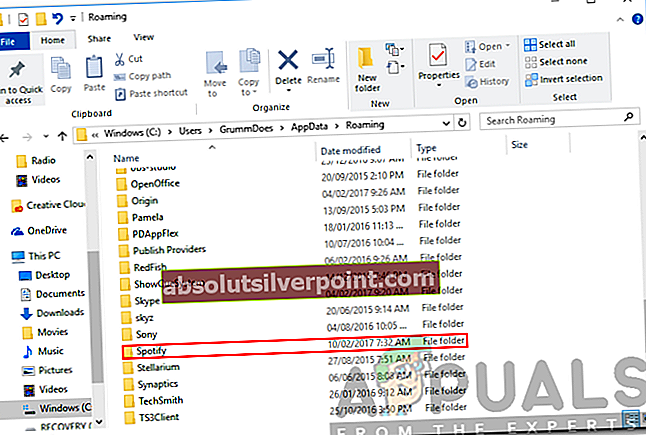
- Μετά από αυτό, επανεκκινήστε τον υπολογιστή σας και κατεβάστε το πιο πρόσφατο Spotify για τα Windows σας και εγκαταστήστε τον.
Εάν το σφάλμα προκλήθηκε λόγω του ότι το Spotify είναι κατεστραμμένο ή κάτι τέτοιο, τότε εκτελώντας μια καθαρή επανεγκατάσταση, ελπίζουμε ότι θα διορθώσει το πρόβλημα για εσάς.
Λύση 2: Ξεπλύνετε το DNS στα Windows
Μερικές φορές, εάν υπάρχει αρκετά σκουπίδια στην προσωρινή μνήμη DNS σας, είναι πιθανό οι διακομιστές ονομάτων Spotify να μην επιλυθούν σωστά στις διευθύνσεις IP τους. Η λύση εδώ είναι να ξεπλύνει την προσωρινή μνήμη DNS στα Windows. Κάτι τέτοιο είναι πολύ εύκολο, δείτε πώς:
- Ανοίξτε το μενού Έναρξη και πληκτρολογήστε cmd.
- Κάντε δεξί κλικ στην πρώτη επιλογή και κάντε κλικ στο Εκτέλεση ως διαχειριστής.
- Αφού ανοίξει η γραμμή εντολών, πληκτρολογήστε αυτήν την εντολή και πατήστε Εισαγω.
ipconfig / flushdns

Λύση 3: Καταργήστε τυχόν διακομιστές ονομάτων Spotify από το αρχείο Host
Εάν έχετε μαύρους καταχωρισμένους διακομιστές ονομάτων Spotify στο αρχείο των κεντρικών υπολογιστών των Windows, τότε δεν θα μπορείτε να χρησιμοποιήσετε καθόλου το Spotify ή να συνδεθείτε σε διακομιστές Spotify. Ο τρόπος αντιμετώπισης εδώ είναι να δείτε αν έχετε τέτοιες καταχωρήσεις στο αρχείο κεντρικών υπολογιστών σας.
- Για να το κάνετε αυτό, ανοίξτε το μενού Έναρξη και αναζητήστε Μπλοκ ΣΗΜΕΙΩΣΕΩΝ.
- Ανοίξτε το Σημειωματάριο με δικαιώματα διαχειριστή κάνοντας δεξί κλικ στο εικονίδιο του και κάνοντας κλικ στο Εκτέλεση ως διαχειριστής.
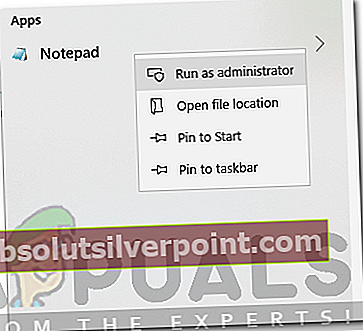
- Τώρα κάντε κλικ στην επιλογή Αρχείο στη γραμμή μενού και επιλέξτε Ανοιξε.
- Περιηγηθείτε στο C: \ Windows \ System32 \ προγράμματα οδήγησης \ κλπ και ανοίξτε το αρχείο που ονομάζεται host.
- Τώρα το αρχείο host θα ανοίξει στο δικό σας Μπλοκ ΣΗΜΕΙΩΣΕΩΝ.
- Ελέγξτε αν υπάρχουν καταχωρήσεις που περιέχουν Spotify ή γρήγορα υπάρχουν μέσα στο αρχείο. Ένα παράδειγμα τέτοιων καταχωρήσεων δίνεται παρακάτω:
weblb-wg.gslb.spotify.com
b.ssl.us-eu.fastlylb.net
- Δείτε αν υπάρχει καταχώριση με το Spotify και αφαιρέστε το από το αρχείο κεντρικών υπολογιστών. Στη συνέχεια, κλείστε το αρχείο hosts και δείτε αν μπορείτε να συνδεθείτε στο λογαριασμό σας στο Spotify μετά.
Λύση 4: Απενεργοποιήστε το Antivirus / Firewall
Είναι πράγματι πιθανό ότι εάν χρησιμοποιείτε οποιοδήποτε πρόγραμμα προστασίας από ιούς εκτός από το Windows Defender ή μια αυστηρή πολιτική τείχους προστασίας στον υπολογιστή σας, τότε ενδέχεται να αποκλείουν την πρόσβαση του Spotify στους διακομιστές του. Απενεργοποιήστε οποιοδήποτε άλλο πρόγραμμα προστασίας από ιούς που ενδέχεται να έχετε εγκαταστήσει στον υπολογιστή σας εκτός από το Windows Defender και απενεργοποιήστε επίσης το Τείχος προστασίας των Windows. Αφού το κάνετε αυτό, ελέγξτε ξανά και δείτε αν μπορείτε να χρησιμοποιήσετε το Spotify και να συνδεθείτε στον λογαριασμό σας τότε.

Λύση 5: Επανεκκινήστε το δρομολογητή σας
Ένας χρήστης στα φόρουμ Spotify ανέφερε ότι το πρόβλημά του επιλύθηκε μετά την επανεκκίνηση του δρομολογητή. Μερικές φορές, οι δρομολογητές δεν μπορούν να επιλύσουν σωστά τους διακομιστές ονομάτων των τομέων σε διευθύνσεις IP και θα χρειαστούν επανεκκίνηση για να τους επιδιορθώσουν. Έτσι, μπορείτε να δοκιμάσετε να κάνετε επανεκκίνηση του κύριου δρομολογητή του δικτύου σας και να δείτε εάν το πρόβλημά σας εξαφανίζεται μετά.